

经常有用户反映,由于经常在使用电脑的过程中需要打开某软件,想要节省时间,直接让某软件随电脑启动,但又苦于不知怎么增加系统启动项。那么Win7系统增加系统启动项的方法有哪些了?
教程/方法
1、点击系统桌面左下角的开始菜单;
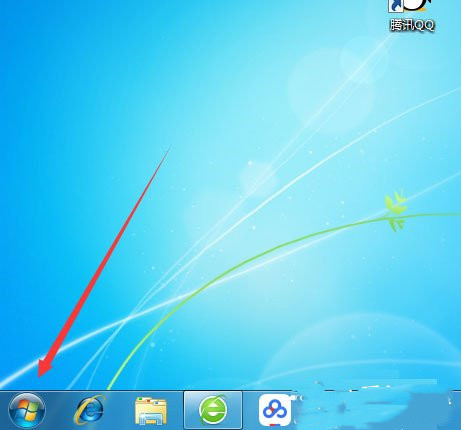
2、在弹出的开始菜单中点击所有程序;
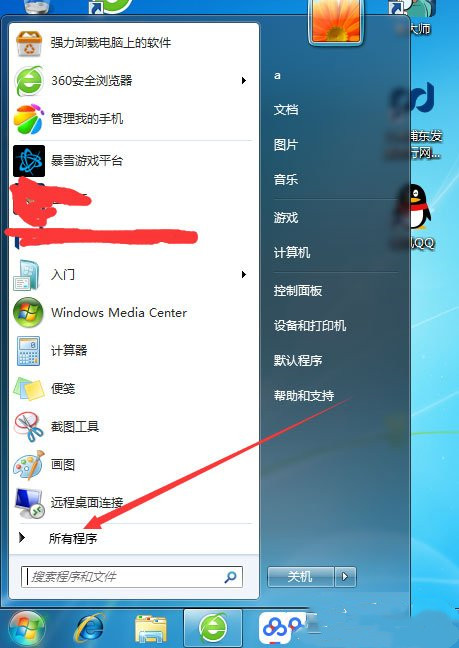
3、在打开的内容中找到启动文件,点击击打开启动文件夹;
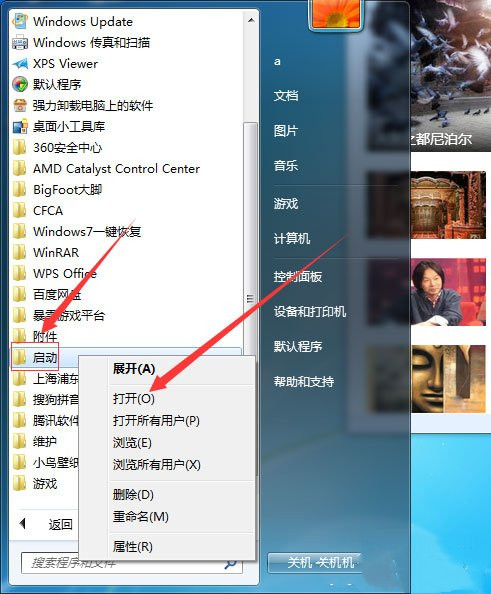
4、找到你要添加的开机启动的应用程序,右键在菜单中点击复制;
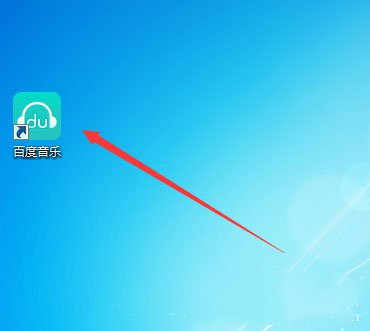
5、将你复制的程序粘贴进来,就可以在每次电脑开机后自动打开你刚刚粘贴的程序。
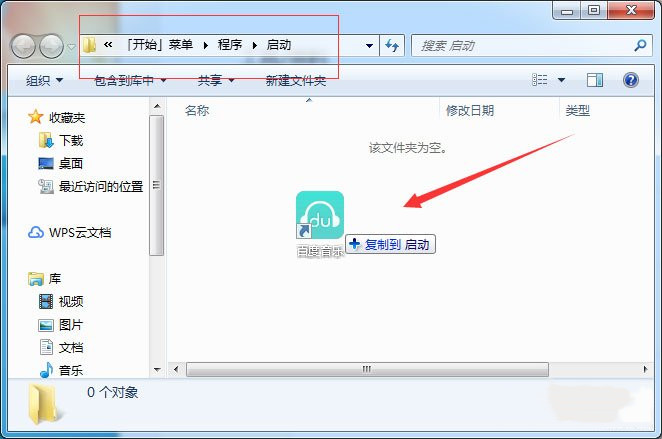
上面就是我们今天讲的Win7系统增加系统启动项的方法了。
希望能帮助到您!
